Bagaimana mengkonfigurasikan Carta Super anda
Tetapan carta membantu anda memperhalusi carta anda untuk memadankan dengan gaya dagangan anda. Dengan tetapan, anda boleh melaraskan rupa, jenis, elemen visual, skala harga dan banyak lagi untuk mencipta persediaan yang sempurna.
Panduan ini akan membantu anda memahami dengan lebih baik setiap tetapan carta.
- Bagaimana mengakses tetapan Carta Super
- Simbol
- Garis status
- Skala dan garisan
- Kanvas
- Dagangan
- Pemberitahuan
- Peristiwa
- Lebih tetapan skala harga
- Templat
Selain daripada itu, kita akan melihat pada empat jenis skala harga dan perbezaan mereka.
Bagaimana mengakses tetapan Carta Super
Untuk mengakses tetapan carta, cari butang gear pada bar alat atas atau pada bahagian bawah carta. Anda juga boleh mengklik dua kali pada garis atau bar harga untuk mengakses tetingkap tetapan.

Mari lihat apa yang anda boleh sesuaikan di sini.
Simbol
Menu ini akan melaraskan secara automatik kepada jenis carta yang anda gunakan dan menyenaraikan tetapan khusus kepada setiap jenis. Secara amnya, di sini anda boleh memilih rupa carta anda — melaraskan warna, kelegapan, kelebaran dan parameter lain.
Kemudian ada bahagian Pengubahsuaian data di mana anda boleh menguruskan data yang anda lihat.
- Untuk saham dan dana, pilih satu sesi (pilih jam biasa atau dilanjutkan)
- Untuk niaga hadapan, laraskan data untuk perubahan kontrak (membenarkan pelarasan belakang dalam hadapan berterusan untuk membuang jurang harga)
- Untuk dividen, laraskan data jika anda mahukan carta lebih tepat yang mengambil kira pengagihan dividen syarikat kerana ia boleh memberikan impak besar kepada rupa bentuk carta.
- Untuk ketepatan, pilih format harga untuk dipaparkan pada skala harga dan dalam nilai berdekatan dengan garis status simbol.
- Untuk zon masa, laraskan dan pilih masa yang anda mahukan. Anda boleh menetapkan zon masa tertentu atau memilih "Bursa" supaya carta akan bertukar secara automatik kepada masa bursa ini.

Garis status
Di sini, anda boleh menetapkan maklumat untuk dipaparkan di sebelah ticker simbol — logo, tajuk, nilai carta dan banyak lagi. Cuba aktif/nyahaktifkan setiap daripadanya untuk melihat hasilnya.
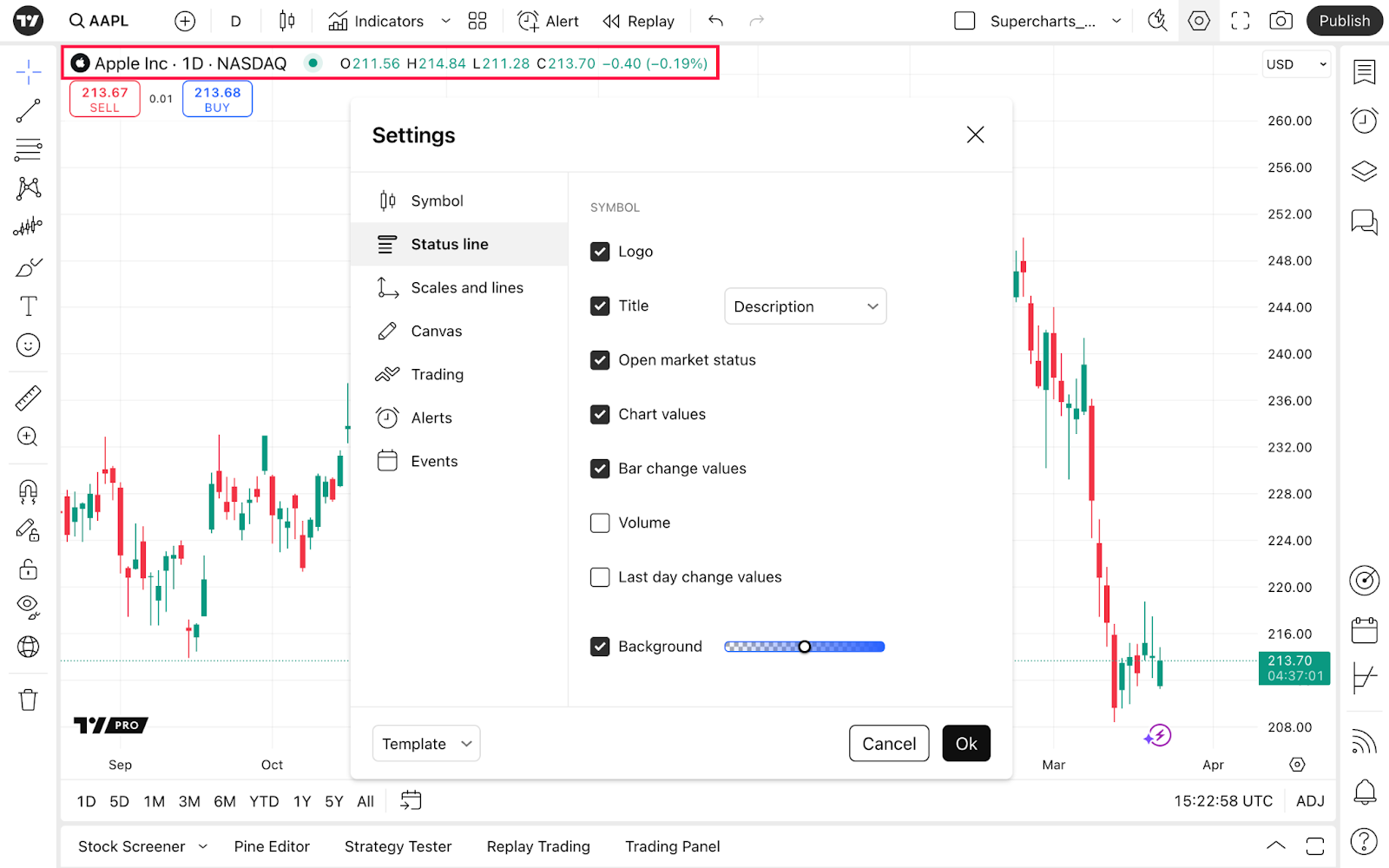
Skala dan garisan
Di sini, anda boleh memilih label dan nilai mana yang anda mahu paparkan pada skala harga dan masa. Ada tiga bahagian utama.
- Skala harga. Tetapkan kebolehlihatan mata wang dan unit, mod skala, kunci nisbah harga ke bar dan posisi skala.
- Label dan garisan harga. Konfigurasikan tindihan label, butang harga untuk mencipta pemberitahuan, kiraan detik ke penutup bar dan juga nilai simbol, tinggi/rendah dan format nilai lain, kebolehlihatan dan warna.
- Skala masa. Bahagian ini membenarkan anda memaparkan hari minggu bekerja, memilih format tarikh dan jam, dan juga menyemat carta ke kiri apabila menukar selang masa.

Kanvas
Dalam tab ini, anda boleh menambahkan beberapa gaya kepada carta anda. Untuk memudahkan anda menggunakannya, ia dipecahkan kepada empat bahagian.
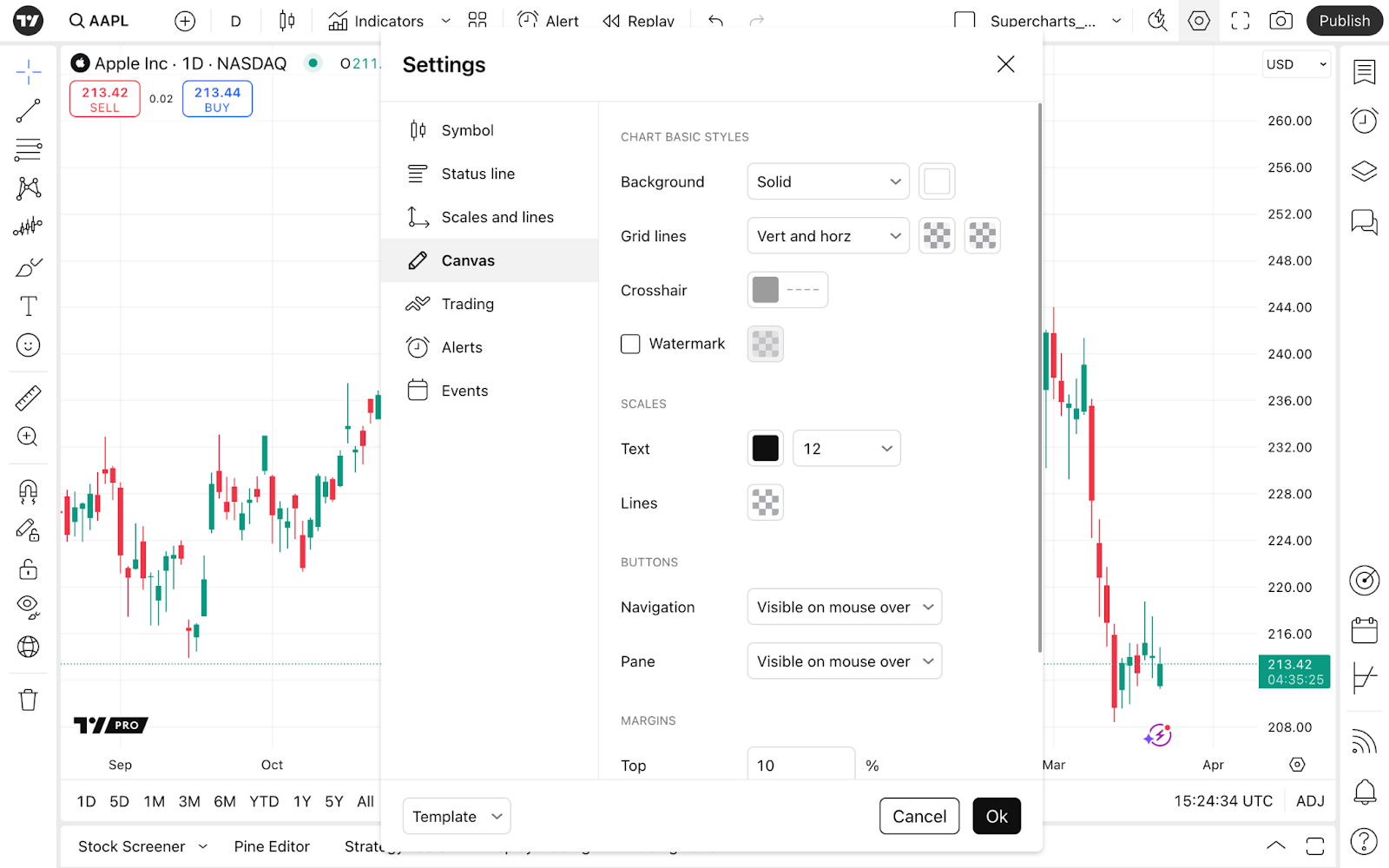
Gaya asas carta
Di sini, pilih warna latar belakang dan tetapkannya kepada legap atau kecerunan.
Anda juga boleh memilih garisan grid yang anda mahu lihat: menegak sahaja, mendatar sahaja, menegak dan mendatar atau bukan kedua-duanya. Pilih warna dan kelegapan mereka untuk lebih penyesuaian.
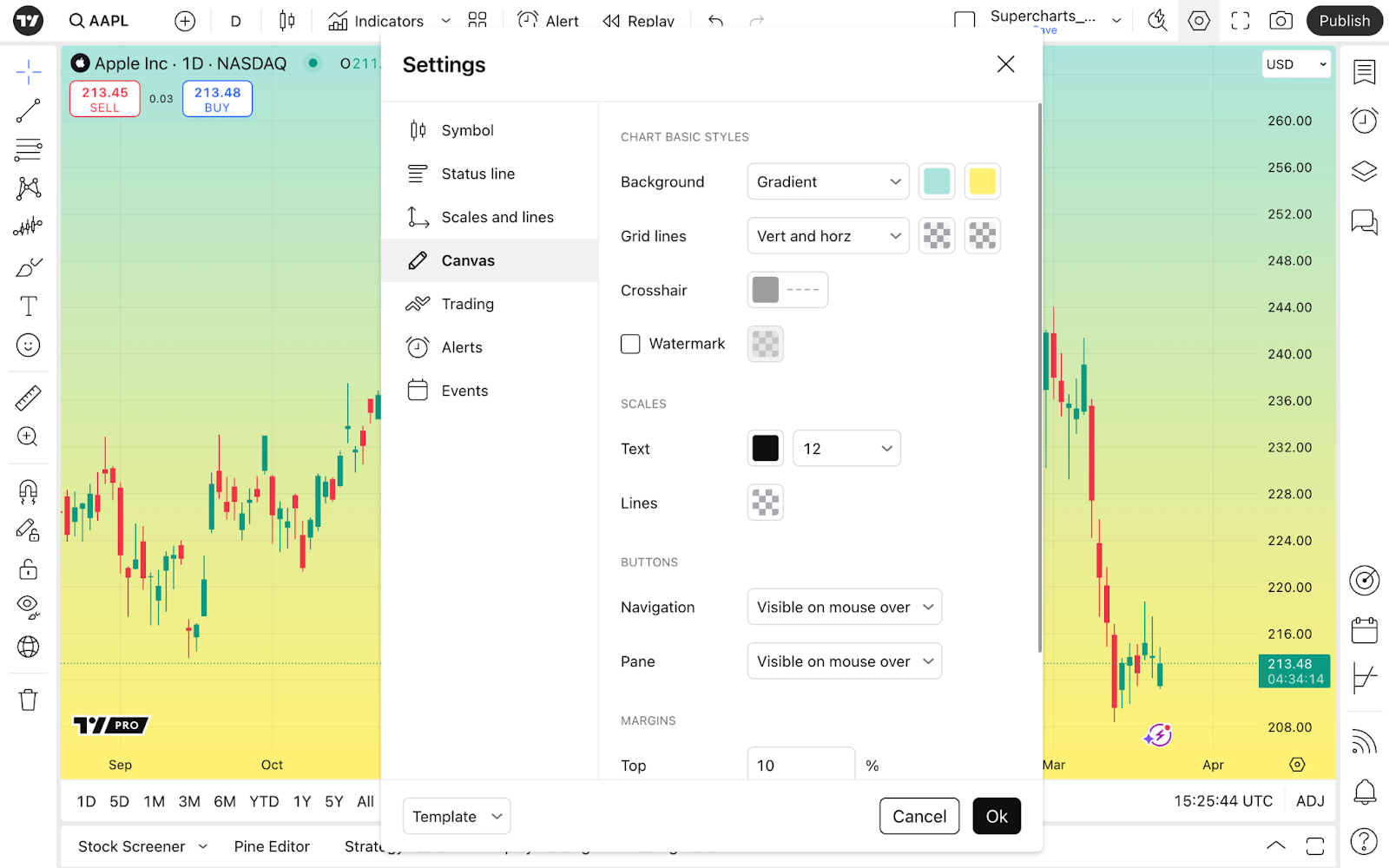
Jika anda memilih satu penunjuk, tetapan Pemisah panel akan muncul. Pemisah panel — ia adalah garis antara bahagian harga pada carta dan penunjuk. Anda juga boleh menetapkan warna dan kelegapan garis ini.
Untuk Garisan silang, yang mengikuti kursor anda, anda boleh menetapkan warna dan kelegapannya termasuk ketebalan dan gaya yang anda sukai.
Tera air (watermark) memaparkan simbol dan selang masa dipilih. Di sini, tetapan tersedia juga termasuk warna dan kelegapan.

Skala
Skala adalah terletak pada bahagian kanan dan bawah carta. Pilih satu skala untuk saiz teks yang sesuai untuk anda. Untuk kebolehlihatan lebih baik, cuba tukar warna untuk kedua-dua teks dan garisan.
Butang
Di sini anda boleh menetapkan kebolehlihatan butang navigasi dan panel.
Butang navigasi adalah terletak pada bahagian bawah carta. Mereka membantu anda untuk zum masuk dan keluar, menatal ke kiri atau ke kanan, atau menetapkan semula paparan carta.
Butang Panel membenarkan anda menguruskan panel carta — gerakkan mereka atas dan bawah, meruntuhkan, memaksimumkan dan membuang mereka.

Margin
Bahagian ini membenarkan anda memilih jarak antara garis harga dan bucu atas, bawah atau kanan carta.
Dagangan
Dalam tab ini, anda boleh menyediakan carta anda untuk meletakkan pesanan dan mendapatkan maklumat dari mereka. Ia dipisahkan kepada dua bahagian — Umum dan Rupa Bentuk. Dalam Umum, anda boleh memilih paparan butang dan bunyi notifikasi. Pelbagai penyesuaian carta dalam Rupa Bentuk akan membantu anda mendapatkan lebih maklumat mengenai dagangan anda dari label pada skala harga dan di sebelahnya.

Umum
Di sini, anda boleh memilih untuk memaparkan butang beli dan jual, yang membenarkan anda meletakkan pesanan dengan mudah mengikut harga pasaran.
Kemudian anda boleh memilih Penempatan pesanan segera untuk tetingkap kuantiti muncul antara butang beli dan jual. Dari situ, anda akan mampu memilih jumlah aset yang anda mahu dagangkan.
! Nota: tetingkap Penempatan pesanan segera akan muncul hanya jika broker anda telah disambungkan.

Dalam Mainkan bunyi untuk pelaksanaan, anda boleh memilih bunyi yang anda mahu mainkan apabila pesanan anda dilaksanakan.
Dalam Notifikasi, anda boleh pergi ke peristiwa yang anda mahu diperingatkan. Jika anda memilih "Penolakan sahaja," anda tidak akan menerima apa-apa notifikasi selain daripada pesanan yang ditolak. Pilih "Semua peristiwa" dan anda akan mendapat notifikasi untuk kesemuanya, seperti yang dipenuhi, diletakkan dan lain-lain.
Penampilan
Pilih Posisi, kemudian pilih Untung & rugi, jika anda mahu melihat perubahan harga posisi anda terus pada carta. Pilih nilai untuk perubahan posisi dalam bentuk wang, tick atau peratusan.
! Nota: memilih peratusan akan memaparkan perubahan peratusan dalam harga dan bukannya peratusan sebenar keuntungan atau kerugian untuk posisi. Sebagai contoh, meletakkan pesanan dengan leveraj x2 bermaksud dengan perubahan harga 1% tersebut, anda mendapat keuntungan atau kerugian 2%. Akan tetapi, nilai di sini akan masih dipaparkan sebagai 1%.
Kemudian pergi ke Butang balikan pada tunding, yang muncul apabila anda menundingkan kursor anda di atas nilai perubahan harga. Ini membenarkan anda untuk dengan pantas membalikkan posisi anda. Fungsi ini boleh digunakan untuk pasaran naik turun tinggi dan strategi dagangan scalping, apabila anda tidak mempunyai masa untuk mengisikan butiran pesanan dan memerlukan mereka dilaksanakan serta-merta.

Aktifkan Pesanan jika anda mahu melihat nilai pesanan buka anda untuk simbol tertentu ini.
Dengan Pendakap untung & rugi anda boleh memilih nilai untuk pesanan anda untuk dipaparkan dalam bentuk wang, tick atau peratusan.
Pelaksanaan adalah dipaparkan sebagai anak panah merah untuk pesanan jual yang dilaksanakan dan anak panah biru untuk pembelian dilaksanakan.
Label pelaksanaan adalah nilai harga untuk pesanan tersebut muncul berdekatan skala harga.
Garisan harga dilanjutkan untuk kedudukan & pesanan boleh membantu anda untuk mengenalpasti tahap harga.
Dengan Penjajaran pesanan dan posisi anda akan memilih penempatan untuk label untuk kanan, kiri dan tengah.
Aktifkan Pesanan, Pelaksanaan dan Posisi pada syot skrin jika anda mahu nilai-nilai ini untuk kelihatan pada syot skrin anda.
Pemberitahuan
Di sini anda boleh menguruskan bagaimana pemberitahuan dipaparkan pada carta. Ini adalah tetapan hanya untuk penampilan pemberitahuan. Terokai pusat pengetahuan kami untuk mempelajari lebih lanjut mengenai pemberitahuan TradingView dan bagaimana mereka berfungsi.
Kembali kepada tetapan carta, pilih warna untuk Garisan pemberitahuan dan aktifkan Hanya pemberitahuan aktif, jika anda tidak mahu pemberitahuan tamat tempoh atau yang tidak aktif untuk mengganggu anda dari analisis.
Togol Volum Pemberitahuan untu menukar tahap volum pemberitahuan.
Aktifkan Sorakan disembunyikan secara automatik, supaya notifikasi pop keluar akan menyembunyikannya secara automatik selepas 20 saat.

Peristiwa
Bahagian ini memberikan anda pandangan kepada idea komuniti dan peristiwa korporat akan datang, seperti dividen, pemisahan saham, dan laporan perolehan dan hasil.
Idea dipaparkan berhampiran garis harga dan diwarnakan dalam warna hijau, merah dan oren menurut sentimen bulis, bearis dan neutral untuk idea. Pastikan anda membaca Peraturan dalaman untuk kekal termaklum mengenai polisi TradingView mengenai penerbitan.
Dividen memaparkan pembayaran syarikat kepada pemegang sahamnya untuk setiap saham yang dipegang pelabur. Ini boleh berubah dengan ketara dari sen kepada dolar, atau mungkin tiada.
Semasa pemisahan saham syarikat mengeluarkan dan mengagihkan saham-saham baharu dan mengurangkan harga saham semasa menurut nisbah pemisahan.
Contoh: Ada satu juta saham syarikat XYZ pada harga $1,000 sesaham. Jumlah nilai saham untuk XYZ adalah satu billion dolar. XYZ memutuskan untuk melakukan pemisahan saham pada nisbah 10:1. Selepas pemisahan ini, jumlah keseluruhan saham XYZ akan naik 10 kali kepada 10 juta, manakala harga saham tunggal akan dikurangkan sebanyak 10 kali — kepada $100. Nilai saham keseluruhan akan kekal pada harga satu billion dolar.
Disebabkan saham dibeli menerusi broker bertauliah, saham tambahan akan ditambahkan secara automatik kepada portfolio pelabur. Selepas pemisahan 10:1, untuk setiap saham dipegang, pelabur mendapat tambahan 9 saham.
Dengan perolehan, anda akan mendapat akses kepada tarikh laporan, hasil diramalkan dan dilaporkan dan banyak lagi. Klik pada butang Lebih kewangan untuk pergi ke kewangan pada simbol tersebut.
Mengaktifkan Rehat perolehan akan memplotkan garis dari label peristiwa pada skala harga ke atas untuk meningkatkan kebolehlihatan.
Berita terkini mempunyai penampilan kilat berwarna ungu. Di situ, anda boleh membaca fakta hari ini untuk simbol tersebut dan mengakses Aliran berita dengan mudah .

Mengaktifkan Notifikasi berita untuk dimaklumkan segera dalam persekitaran dagangan berkelajuan tinggi.
Lebih tetapan skala harga
Seperti yang kami sebutkan, cara lain untuk mengakses tetapan adalah pada butang gear pada bahagian bawah skala harga — klik "Lebih tetapan…" untuk membuka tetingkap yang kami sudah jelaskan.
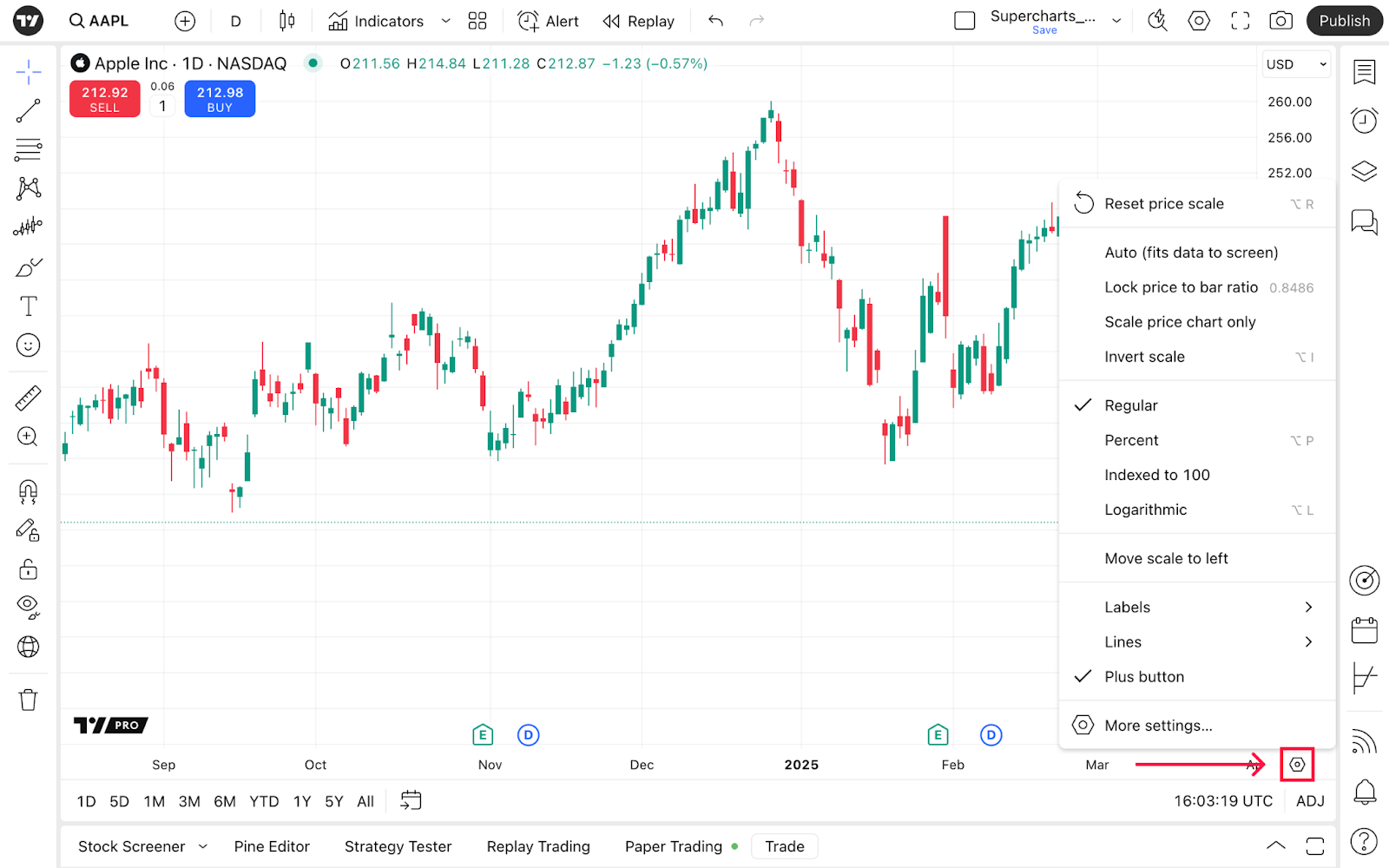
Apa yang baharu di sini adalah tetapan skala berbeza, setiap satu digunakan untuk tujuan yang berbeza sama sekali.
- Set semula skala harga secara automatik akan melaraskan garis harga kepada saiz skrin, dan mengaktifkan mod Automatik, yang menyesuaikan data kepada skrin anda.
- Skalakan carta harga sahaja akan mengaktifkan penskalaan penunjuk atau elemen carta lain.
- Dengan membalikkan skala, anda menukar hubungan aset.
Contoh: AAPL adalah simbol untuk bahagian saham Apple kepada dolar AS. Membalikkan skala untuk AAPL bermaksud sekarang anda akan melihat bahagian dolar AS kepada saham Apple.
Kemudian ikuti empat jenis skala harga. Setiap satu menggunakan kaedah berbeza dalam mengukur jarak antara tahap harga pada paksi Y.
- Biasa. Satu skala linear yang menggunakan nilai mutlak dalam perubahan harga untuk memplotkan garis harga. Jarak antara $40 dan $80 pada skala berkenaan akan menjadi sama antara $400 dan $440. Akan tetapi, ini adalah peluang berbeza sepenuhnya kepada pelabur.
- Peratusan. Satu skala linear yang menggunakan nilai peratusan dalam perubahan harga untuk memplotkan garis harga. Setiap perubahan harga di sini diwakili oleh jarak tetap dari titik permulaan carta.
- Diindekskan ke 100. Skala ini sesuai utnuk membandingkan nilai-nilai yang berbeza sepenuhnya yang mungkin kelihatan tidak boleh dibezakan. Nilai pertama pada carta adalah ditetapkan kepada 100. Untuk mengira nilai berkenaan, kami menambahkan perubahan peratusan untuk setiap simbol relatif kepada nilai pertama hingga 100.
- Logarithma. Ia adalah skala eksponen yang menggunakan perubahan peratusan dalam harga untuk memplotkan garis harga. Di sini, jarak antara $40 dan $80 akan menjadi sepuluh kali ganda lebih besar daripada antara $400 dan $440, kerana ia akan mewakili kenaikan 100% dan 10%.
Perhatian: menyahaktifkan skala logaritma akan memulangkan carta kepada skala harga biasa walaupun sebelum ini pilihan adalah Peratusan atau Diindekskan kepada 100.
Kemudian dalam tetapan, anda boleh memilih sama ada bahagian kiri atau kanan untuk skala pada carta.
Dalam Label dan Garisan, pilih maklumat yang anda mahu lihat pada carta.
Templat
Anda boleh sentiasa menyimpan tetapan carta dan menukar mereka terus menerusi menu ini.
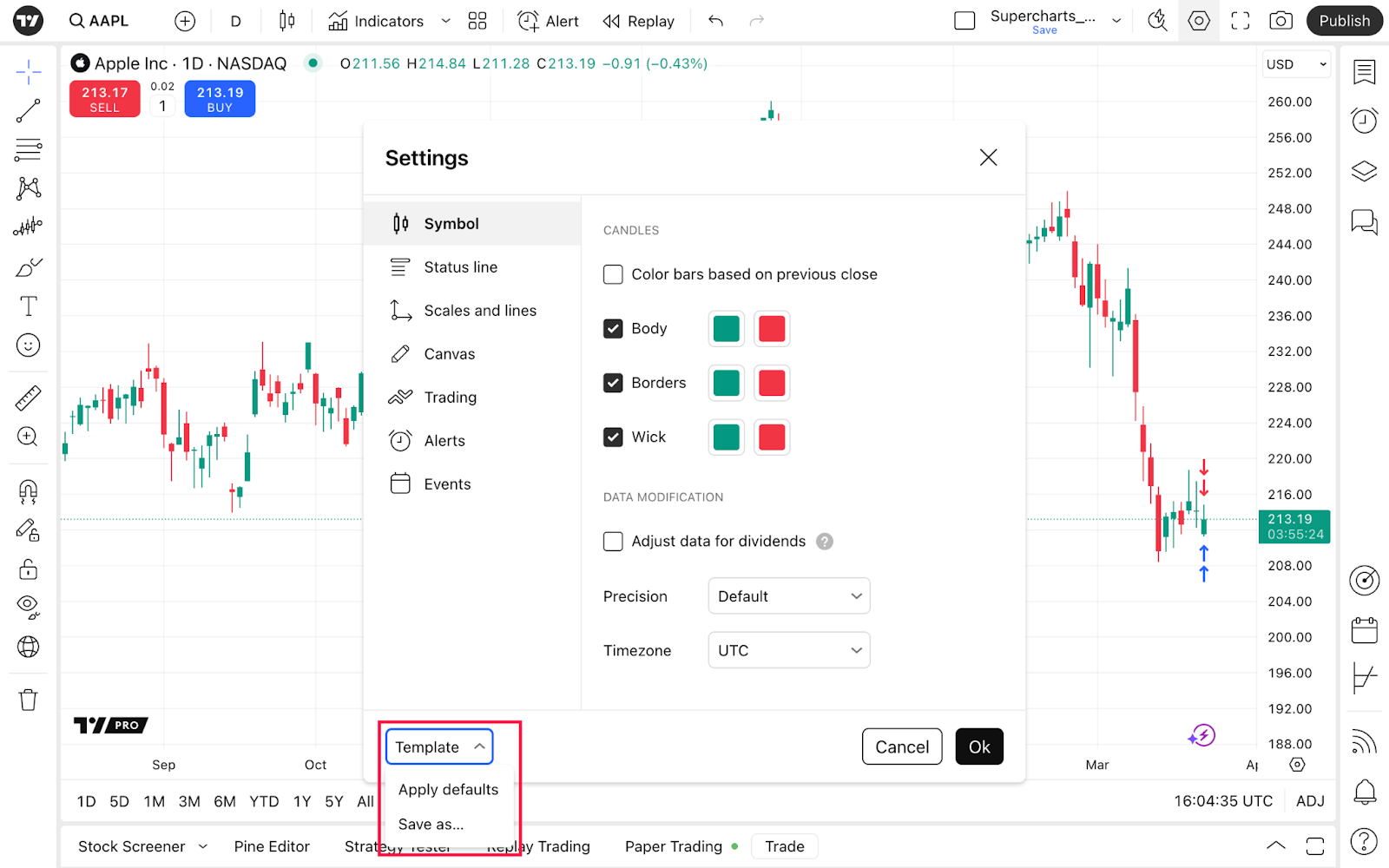
Nota: tetapan carta boleh menjadi berbeza bila ia mengenai jenis carta dan simbol. Bahagian simbol berubah mengikur jenis carta yang anda pilih dan acara korporat seperti pemisahan saham adalah mustahil untuk Bitcoin.
Selepas anda mempelajari bagaimana mengkonfigurasikan carta anda, sila baca artikel lain untuk menguasai analisis dan dagangan anda.